Chromebook을 별도의 화면이나 TV에 연결하는 방법

Chrome OS는 사용자가 Chromebook을 별도의 화면이나 TV에 연결할 수 있는 다양한 방법을 지원합니다.
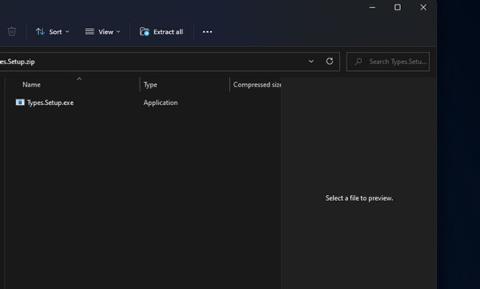
아이콘을 사용하면 다양한 소프트웨어 패키지, 폴더 및 파일 형식을 시각적으로 쉽게 식별할 수 있습니다. Windows 11 에서는 바로가기 및 폴더 아이콘을 변경할 수 있습니다 . 그러나 Windows에는 PDF , PNG , JPG , MP3 , TXT 등과 같은 다양한 파일 형식에 맞게 아이콘을 사용자 정의하는 기본 제공 옵션이 포함되어 있지 않습니다.
그러나 일부 타사 소프트웨어를 사용하면 파일 형식의 아이콘을 변경할 수 있습니다. 유형 및 기본 프로그램 편집기는 Windows의 파일 형식 아이콘을 변경하는 옵션이 포함된 두 가지 데스크톱 응용 프로그램입니다. 아래에서는 해당 소프트웨어 패키지로 파일 형식 아이콘을 변경하는 방법을 살펴보겠습니다.
유형을 사용하여 파일 형식의 아이콘을 변경하는 방법
Types는 XP까지 거슬러 올라가는 모든 Windows 플랫폼에서 실행되는 무료 데스크톱 응용 프로그램(구체적으로는 기부 소프트웨어)입니다. 이 프로그램은 하드 드라이브 저장 공간(66KB)을 거의 차지하지 않는 매우 가벼운 프로그램입니다. 이와 같은 유형으로 아이콘을 변경할 수 있습니다.
1. Types 소프트웨어를 다운로드합니다 .
2. Win + E 단축키를 누르고 파일 탐색기 에서 ZIP 유형 파일이 포함된 폴더를 엽니다 .
3. 압축된 ZIP 유형 아카이브를 두 번 클릭합니다.
4. 파일 탐색기 명령 모음에서 모두 추출을 클릭합니다 .
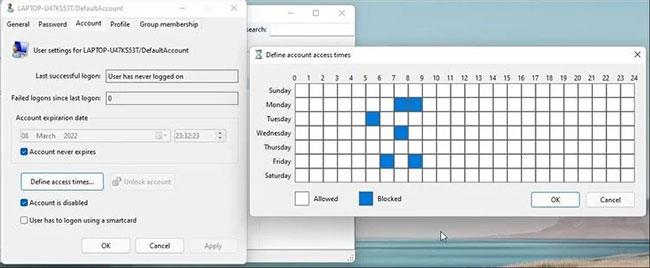
모두 추출을 클릭하세요.
5. 추출된 파일 표시 옵션을 선택 하고 추출 버튼을 누릅니다 .
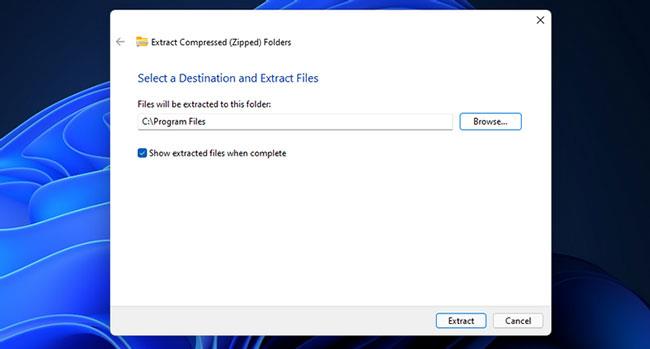
추출된 파일 표시 옵션을 선택하세요.
6. Types.Setup.exe를 두 번 클릭하여 바로 아래 스냅샷의 창을 엽니다.
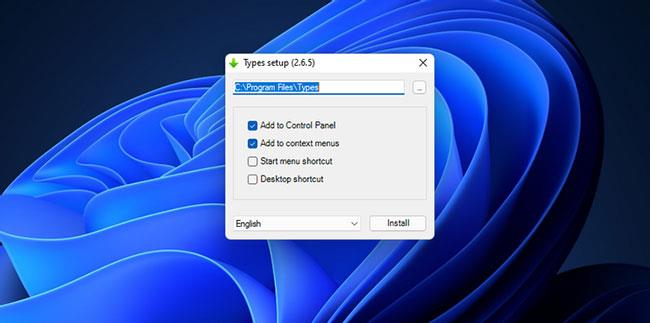
Types.Setup.exe를 두 번 클릭합니다.
7. 바탕화면 바로가기 확인란을 선택합니다.
8. 원하는 경우 ... 버튼을 클릭하여 설치 디렉터리를 변경합니다.
9. 설치 버튼을 클릭합니다.
10. 그런 다음 바탕 화면의 유형 바로가기를 두 번 클릭합니다 .
11. 아이콘을 변경하려면 파일 형식을 두 번 클릭하세요. 검색창에 파일 확장자를 입력하여 특정 형식을 찾을 수 있습니다.
파일 형식을 두 번 클릭하세요.
12. 유형 창에서 아이콘 탭을 선택합니다 .
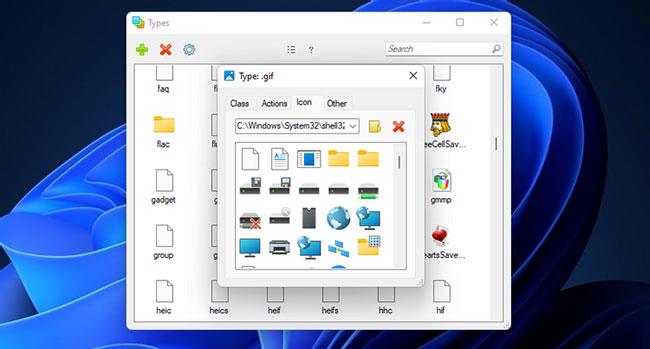
아이콘 탭을 선택하세요.
13. System32 폴더에서 대체 아이콘을 선택합니다 . 또는 아이콘 파일 선택 버튼을 클릭하여 다른 폴더에 있는 파일을 선택할 수도 있습니다.
유형에 아이콘을 변경하려는 형식이 포함되어 있지 않으면 + 버튼을 클릭하세요 . 텍스트 상자에 서식을 입력합니다. 그런 다음 추가 옵션을 클릭 하고 창에서 추가된 형식을 선택합니다.
기본 프로그램 편집기를 사용하여 파일 형식의 아이콘을 변경하는 방법
기본 프로그램 편집기(Default Programs Editor)는 파일 형식 아이콘을 변경할 수 있는 또 다른 무료 프로그램입니다. XP부터 Windows 11까지 Windows 플랫폼과 호환됩니다. 기본 프로그램 편집기는 USB에 추가할 수 있는 휴대용 애플리케이션이기도 합니다. 이 소프트웨어로 파일 형식 아이콘을 변경하는 방법은 다음과 같습니다.
1. 기본 프로그램 편집기를 다운로드합니다 .
2. 파일 탐색기에서 기본 프로그램 편집기 ZIP 아카이브를 두 번 클릭합니다 .
3. 이전 방법에 명시된 대로 기본 프로그램 편집기 ZIP 파일을 추출합니다.
4. 그런 다음 추출된 폴더에서 Default Programs Editor.exe를 두 번 클릭하여 소프트웨어를 엽니다.
5. 기본 프로그램 편집기 창에서 파일 형식 설정을 클릭합니다.
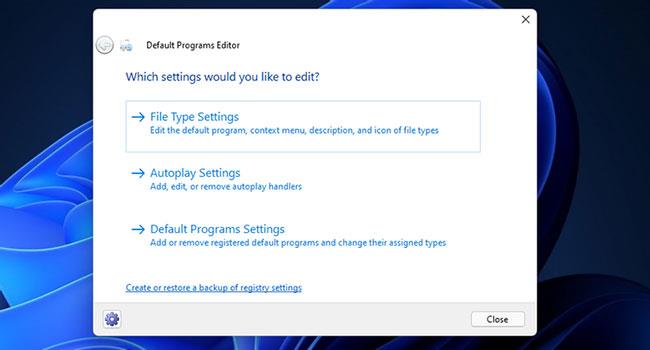
파일 형식 설정을 클릭하세요.
6. 아이콘 옵션을 선택합니다 .
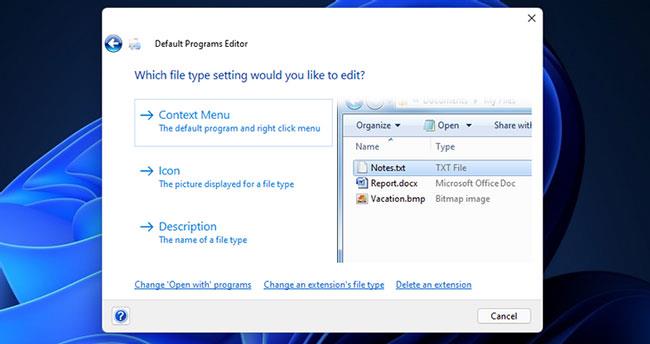
아이콘 옵션을 선택하세요
7. 목록에서 아이콘을 사용자 정의할 파일 형식을 선택하고 다음 버튼을 클릭하세요.
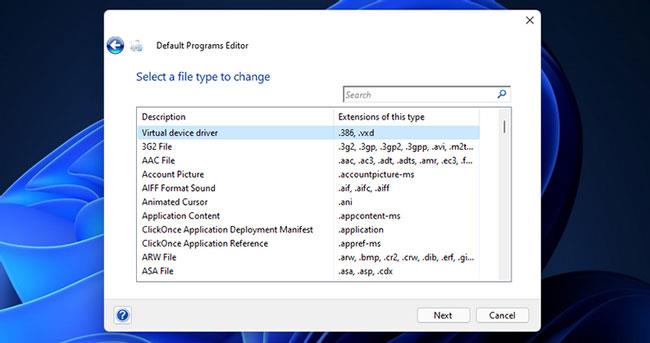
파일 형식을 선택하세요
8. 찾아보기를 클릭하여 아이콘 변경 창을 엽니다.
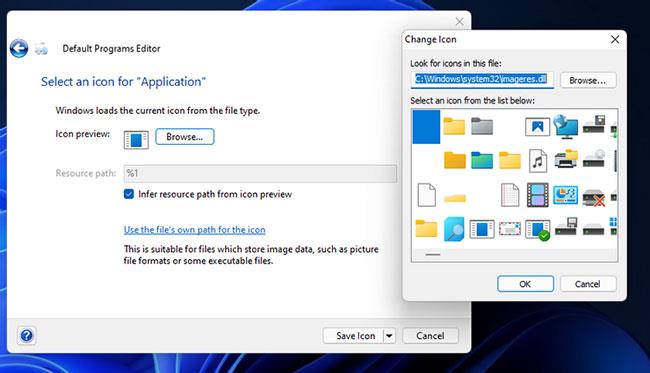
아이콘 변경 창 열기
9. 기본 System32 폴더 에서 다른 아이콘을 선택할 수 있습니다 . 또는 찾아보기를 클릭하여 다른 폴더에 있는 아이콘을 선택하세요.
10. 아이콘 변경 창 에서 확인을 클릭합니다.
11. 아이콘 저장 버튼을 클릭합니다.
12. 기본 프로그램 편집기에는 다른 옵션도 있습니다. 상황에 맞는 메뉴를 선택하여 파일 형식에 대한 상황에 맞는 메뉴 옵션을 사용자 정의 할 수 있습니다 . 다양한 미디어 파일 형식에 대한 자동 재생 옵션을 구성하려면 자동 재생 설정을 선택합니다 . 기본 프로그램 설정 옵션을 사용하면 소프트웨어 패키지와 관련된 파일 확장자를 수정할 수 있습니다.
유형 및 기본 프로그램 편집기를 모두 사용하여 파일 형식 기호를 변경하는 것은 빠르고 간단합니다. 기본 프로그램 편집기에는 더 많은 확장성 옵션이 있으므로 일부 사용자는 이 소프트웨어를 선호할 수 있습니다. 어떤 도구를 선택하든 이를 사용하면 IconArchive 및 기타 여러 소스의 더욱 매력적인 아이콘을 사용하여 Windows 11에서 파일을 생성할 수 있습니다. 원하는 경우 사진 편집 소프트웨어를 사용하여 파일 형식에 대한 자신만의 아이콘을 디자인할 수도 있습니다 .
Chrome OS는 사용자가 Chromebook을 별도의 화면이나 TV에 연결할 수 있는 다양한 방법을 지원합니다.
iTop Data Recovery는 Windows 컴퓨터에서 삭제된 데이터를 복구하는 데 도움이 되는 소프트웨어입니다. 이 가이드에서는 iTop Data Recovery 사용 방법에 대해 자세히 설명합니다.
느린 PC와 Mac의 속도를 높이고 유지 관리하는 방법과 Cleaner One Pro와 같은 유용한 도구를 알아보세요.
MSIX는 LOB 애플리케이션부터 Microsoft Store, Store for Business 또는 기타 방법을 통해 배포되는 애플리케이션까지 지원하는 크로스 플랫폼 설치 관리자입니다.
컴퓨터 키보드가 작동을 멈춘 경우, 마우스나 터치 스크린을 사용하여 Windows에 로그인하는 방법을 알아보세요.
다행히 AMD Ryzen 프로세서를 실행하는 Windows 컴퓨터 사용자는 Ryzen Master를 사용하여 BIOS를 건드리지 않고도 RAM을 쉽게 오버클럭할 수 있습니다.
Microsoft Edge 브라우저는 명령 프롬프트와 같은 명령줄 도구에서 열 수 있도록 지원합니다. 명령줄에서 Edge 브라우저를 실행하는 방법과 URL을 여는 명령을 알아보세요.
이것은 컴퓨터에 가상 드라이브를 생성하는 많은 소프트웨어 중 5개입니다. 가상 드라이브 생성 소프트웨어를 통해 효율적으로 파일을 관리해 보세요.
Microsoft의 공식 Surface 하드웨어 테스트 도구인 Surface Diagnostic Toolkit을 Windows Store에서 다운로드하여 배터리 문제 해결 등의 필수 정보를 찾으세요.
바이러스가 USB 드라이브를 공격하면 USB 드라이브의 모든 데이터를 "먹거나" 숨길 수 있습니다. USB 드라이브의 숨겨진 파일과 폴더를 표시하는 방법은 LuckyTemplates의 아래 기사를 참조하세요.








